Esercitazione: Eseguire un carico di lavoro di calcolo con il modulo IoT Edge in Azure Stack Edge Pro GPU
SI APPLICA A:  Azure Stack Edge Pro - GPU
Azure Stack Edge Pro - GPU Azure Stack Edge Pro R
Azure Stack Edge Pro R
Nota
È consigliabile distribuire la versione più recente di IoT Edge in una macchina virtuale Linux. IoT Edge gestito in Azure Stack Edge usa una versione precedente del runtime di IoT Edge che non dispone delle funzionalità e delle patch più recenti. Per istruzioni, vedere Come distribuire una macchina virtuale Ubuntu. Per altre informazioni su altre distribuzioni Linux supportate che possono eseguire IoT Edge, vedere Sistemi supportati di Azure IoT Edge - Motori di contenitori.
Questa esercitazione descrive come eseguire un carico di lavoro di calcolo usando un modulo IoT Edge nel dispositivo Azure Stack Edge Pro GPU. Dopo aver configurato il calcolo, il dispositivo trasformerà i dati prima di inviarli ad Azure.
Il completamento di questa procedura può richiedere circa 10-15 minuti.
In questa esercitazione apprenderai a:
- Configurare il ruolo di calcolo
- Aggiungere condivisioni
- Aggiungere un ruolo di calcolo
- Verificare la trasformazione e il trasferimento dei dati
Prima di configurare un ruolo di calcolo nel dispositivo GPU Azure Stack Edge Pro, assicurarsi di:
- Aver attivato il dispositivo Azure Stack Edge Pro come descritto in Attivare il dispositivo Azure Stack Edge Pro.
- È disponibile un modulo IoT Edge che è possibile eseguire sui dati. In questa esercitazione è stato usato un modulo
filemove2che sposta i dati dalla condivisione locale Edge nel dispositivo alla condivisione Edge da cui i dati passano all'account di archiviazione di Azure.
Per configurare il calcolo in Azure Stack Edge Pro, si crea una risorsa hub IoT tramite il portale di Azure.
Nel portale di Azure della risorsa Azure Stack Edge passare a Panoramicae selezionare Kubernetes per Azure Stack Edge.
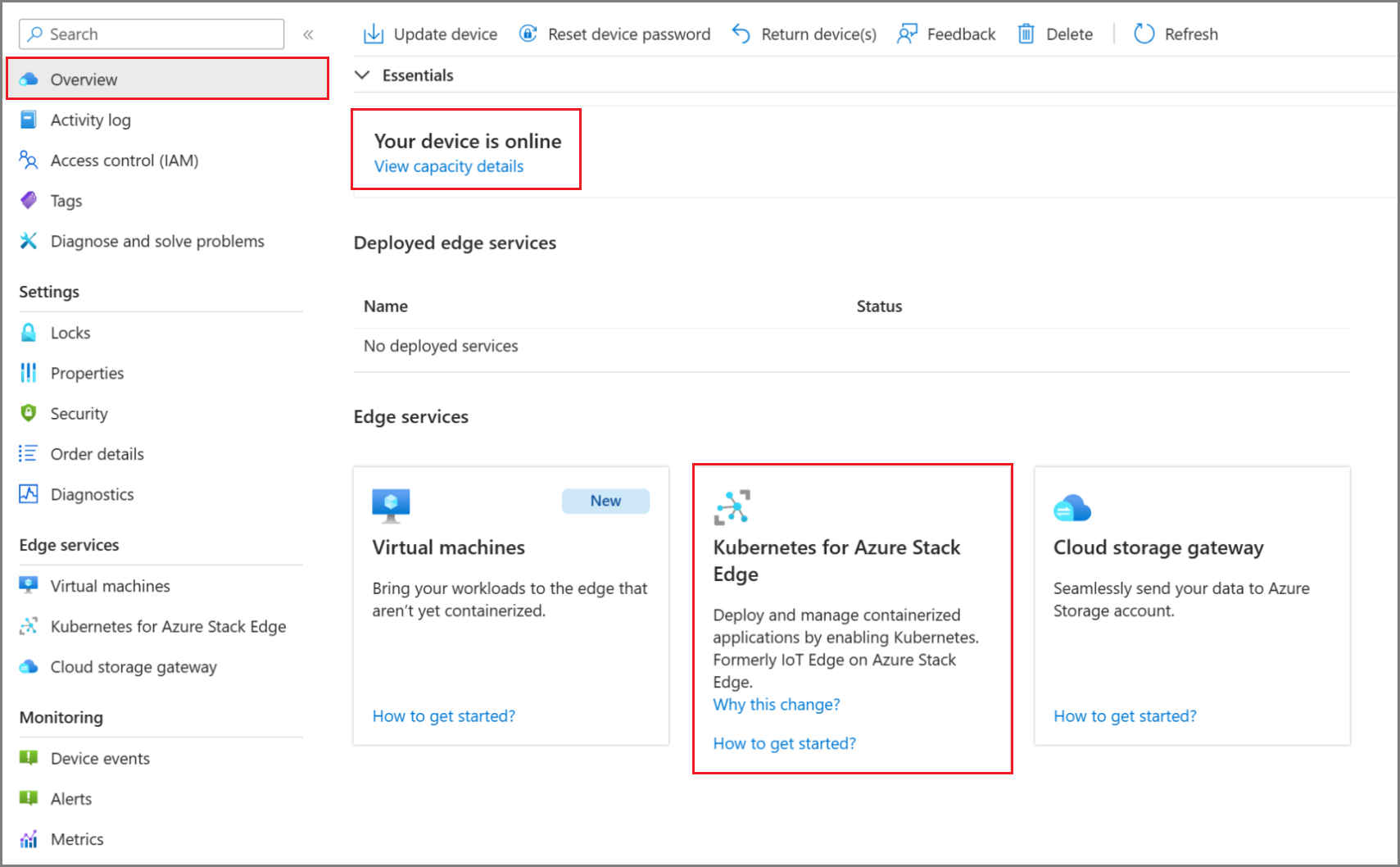
In Introduzione al servizio Kubernetes, selezionare Aggiungi.
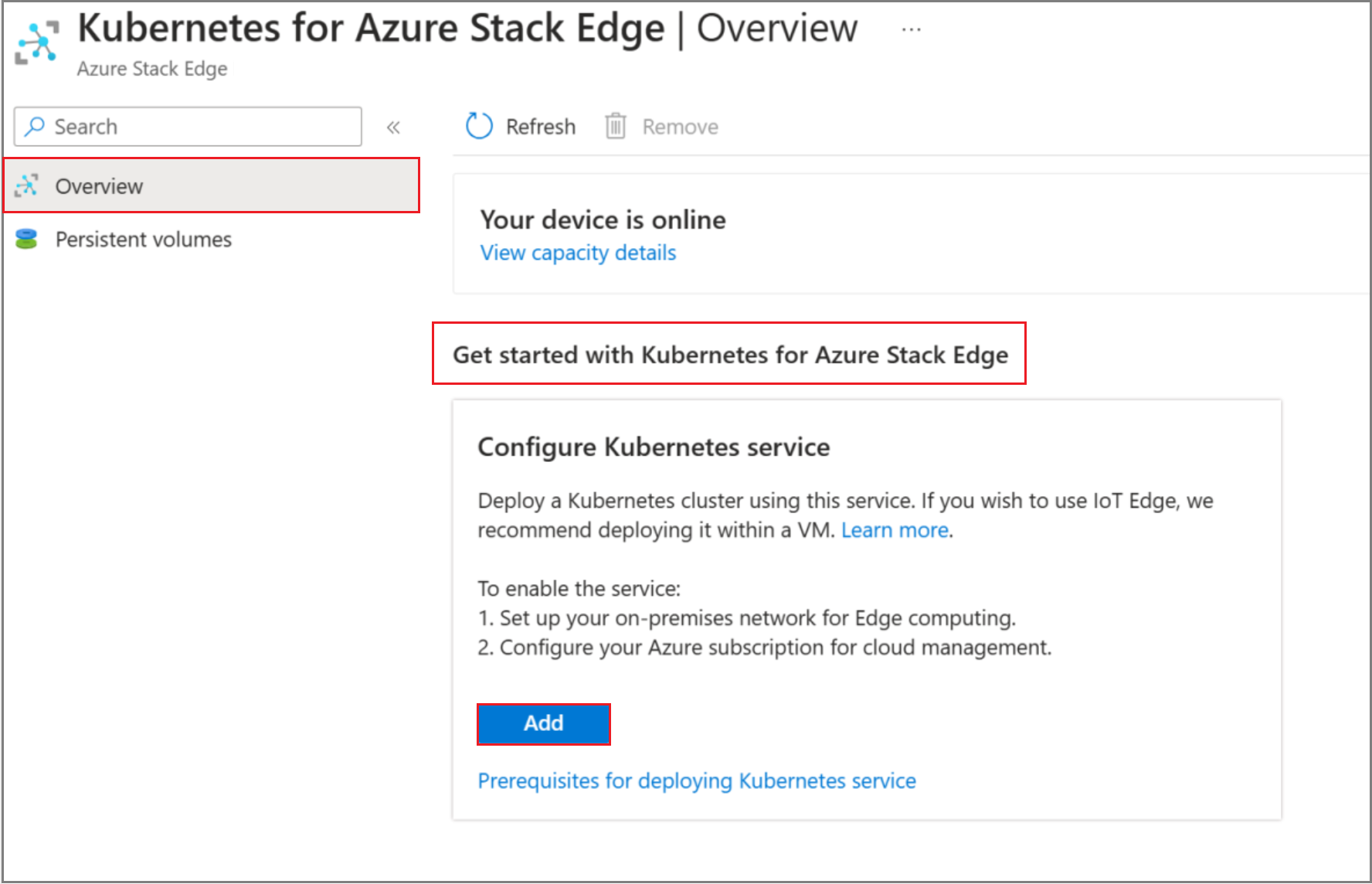
Dopo aver creato la risorsa, la Panoramica indica che il servizio Kubernetes è online.
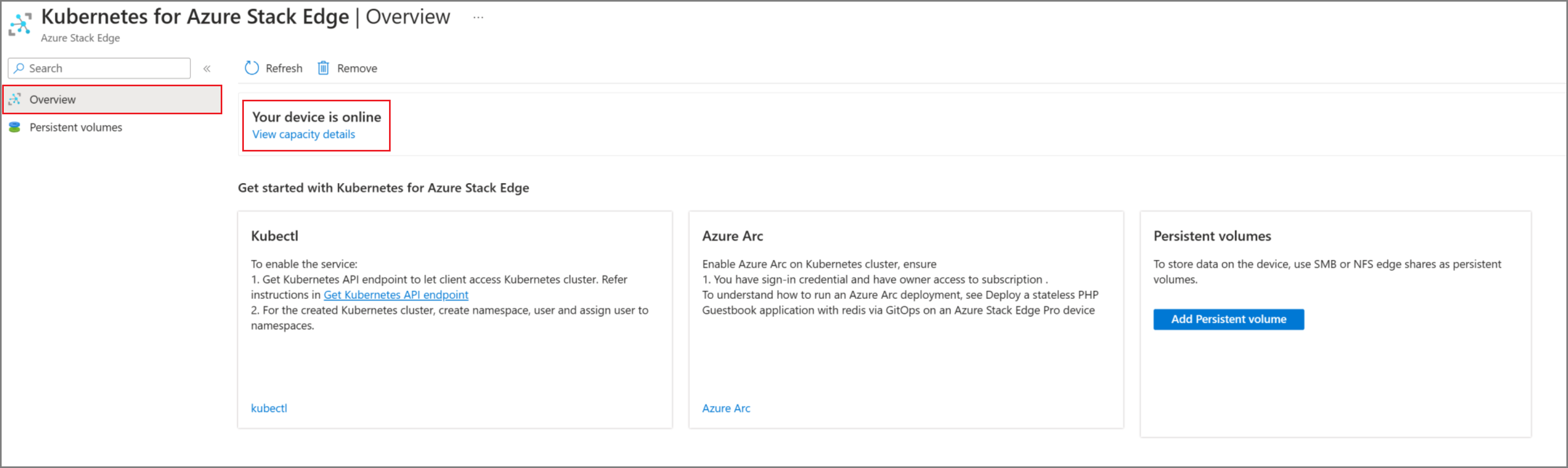
Per configurare il calcolo possono essere necessari 20-30 minuti, dato che in background vengono creati un cluster Kubernetes e le macchine virtuali.
Per la distribuzione semplice di questa esercitazione, saranno necessarie due condivisioni: una condivisione Edge e un'altra condivisione locale Edge.
Per aggiungere una condivisione Edge nel dispositivo, seguire questa procedura:
Nella risorsa Azure Stack Edge passare a Cloud Storage Gateway > Condivisioni.
Sulla barra dei comandi selezionare + Aggiungi condivisione.
Nel pannello Aggiungi condivisione specificare il nome della condivisione e selezionarne il tipo.
Per montare la condivisione Edge, selezionare la casella di controllo Usa la condivisione con il calcolo Edge.
Selezionare Account di archiviazione, Servizio di archiviazione, un utente esistente e quindi Crea.

Nota
Per montare la condivisione NFS per il calcolo, la rete di calcolo deve essere configurata nella stessa subnet dell'indirizzo IP virtuale NFS. Per informazioni dettagliate su come configurare la rete di calcolo, vedere Abilitare la rete di calcolo nel dispositivo Azure Stack Edge Pro.
La condivisione Edge verrà creata e si riceverà una notifica di creazione riuscita. L'elenco delle condivisioni può essere aggiornato, ma è necessario attendere il completamento della creazione della condivisione.
Per aggiungere una condivisione locale Edge nel dispositivo, ripetere tutti i passaggi del passaggio precedente e selezionare la casella di controllo per Configura come condivisione locale Edge. I dati nella condivisione locale rimangono nel dispositivo.

Se è stata creata una condivisione NFS locale, usare l'opzione di comando di sincronizzazione remota (rsync) seguente per copiare i file nella condivisione:
rsync <source file path> < destination file path>Per altre informazioni sul comando
rsync, vedere la documentazione diRsync.Passare a Cloud Storage Gateway > Condivisioni per visualizzare l'elenco aggiornato delle condivisioni.

È possibile aggiungere un modulo personalizzato o predefinito. Il dispositivo non include moduli predefiniti o personalizzati. Per informazioni su come creare un modulo personalizzato, vedere Sviluppare un modulo C# per il dispositivo Azure Stack Edge Pro.
In questa sezione si aggiungerà un modulo personalizzato al dispositivo IoT Edge creato in Sviluppare un modulo C# per il dispositivo Azure Stack Edge Pro. Questo modulo personalizzato sposta i file da una condivisione locale Edge nel dispositivo Edge a una condivisione cloud Edge nel dispositivo. La condivisione cloud esegue quindi il push dei file all'account di archiviazione di Azure associato.
Per aggiungere un modulo, seguire questa procedura:
Passare a IoT Edge > Moduli. Nella barra dei comandi selezionare + Aggiungi modulo.
Nel pannello Aggiungi modulo immettere i valori seguenti:
Campo Valore Nome Nome univoco per il modulo. Questo modulo è un contenitore Docker che può essere distribuito nel dispositivo IoT Edge associato ad Azure Stack Edge Pro. URI immagine URI dell'immagine del contenitore corrispondente per il modulo. Sono richieste credenziali Se questa opzione è selezionata, per recuperare i moduli con un URL corrispondente vengono usati un nome utente e una password. Condivisione di input Selezionare una condivisione di input. In questo caso, la condivisione di input è la condivisione locale Edge. Il modulo usato in questo esempio sposta i file dalla condivisione locale Edge a una condivisione Edge in cui vengono caricati nel cloud. Condivisione di output Selezionare una condivisione di output. In questo caso, la condivisione di output è la condivisione Edge. Tipo di trigger Selezionare File o Pianificazione. Un trigger di file viene attivato ogni volta che si verifica un evento file, ad esempio la scrittura di un file nella condivisione di input. Un trigger pianificato viene attivato in base a una pianificazione definita dall'utente. Nome trigger Nome univoco per il trigger. Variabili di ambiente Informazioni facoltative utili per definire l'ambiente in cui il modulo verrà eseguito. 
Selezionare Aggiungi. Il modulo verrà aggiunto. La pagina IoT Edge> Moduli viene aggiornata per indicare che il modulo è stato distribuito. Lo stato di runtime del modulo aggiunto sarà in esecuzione.

Il passaggio finale consiste nel verificare che il modulo sia in esecuzione ed elaborazione dei dati come previsto. Lo stato di runtime del modulo deve essere In esecuzione per il dispositivo IoT Edge nella risorsa dell'hub IoT.
Per verificare che il modulo esegua l'esecuzione e l'elaborazione dei dati come previsto, eseguire le operazioni seguenti:
In Esplora file connettersi alla condivisione locale Edge e alla condivisione Edge create in precedenza. Vedere i passaggi
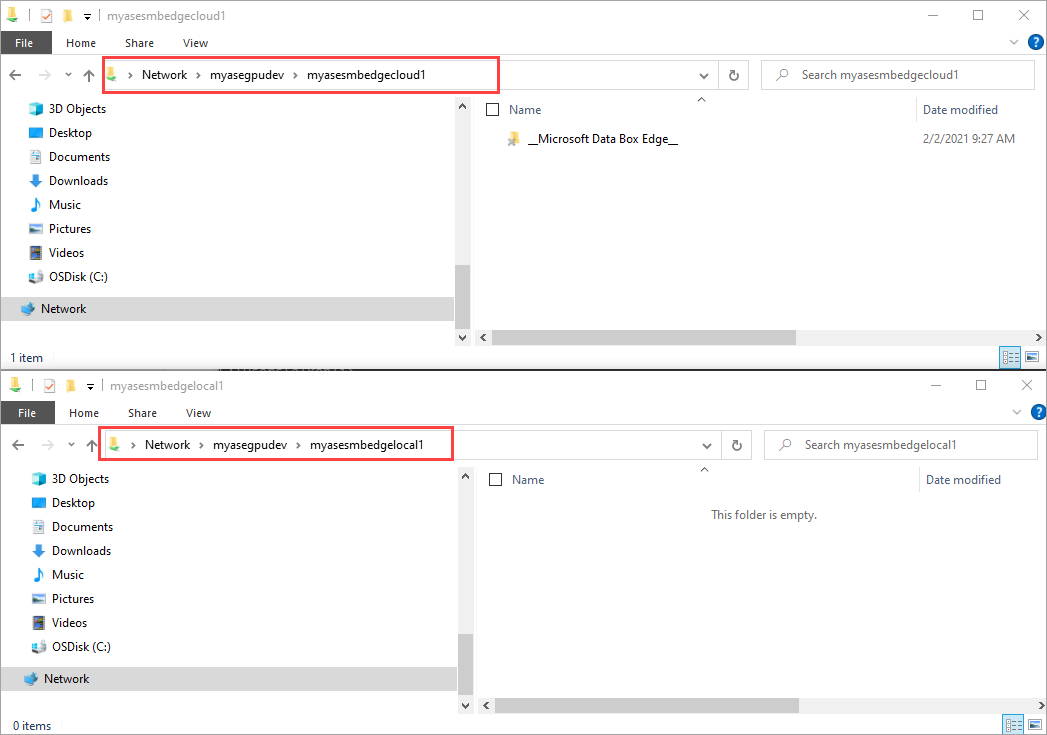
Aggiungere i dati alla condivisione locale.

I dati vengono spostati nella condivisione cloud.
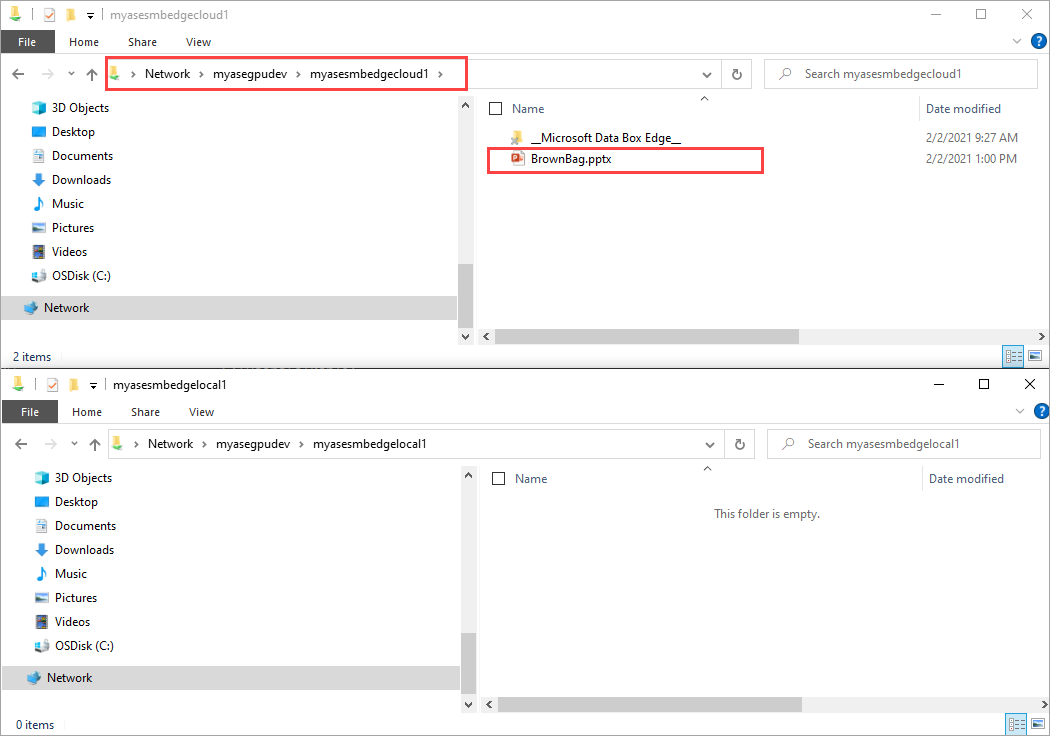
Viene quindi eseguito il push dei dati dalla condivisione cloud all'account di archiviazione. Per visualizzare i dati, è possibile usare Storage Explorer o Archiviazione di Azure nel portale.

Il processo di convalida è stato completato.
Questa esercitazione ha descritto come:
- Configurare il ruolo di calcolo
- Aggiungere condivisioni
- Aggiungere un ruolo di calcolo
- Verificare la trasformazione e il trasferimento dei dati
Per informazioni su come amministrare il dispositivo Azure Stack Edge Pro, vedere: